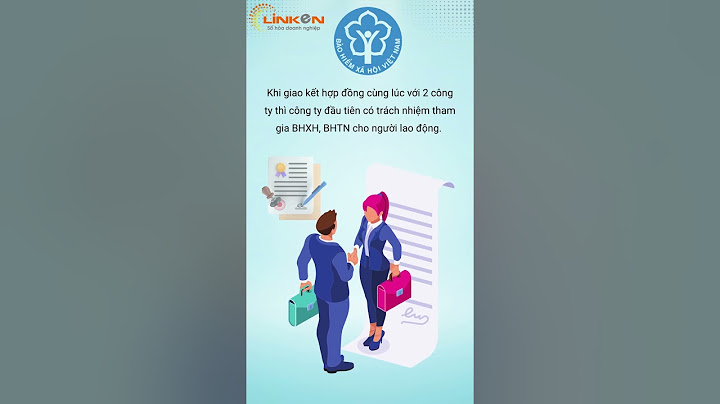Vậy là xong, từ nay mỗi khi khởi động FF sẽ mở mỗi địa chỉ trên một thẻ riêng biệt, và tất nhiên là hoàn toàn tự động. Mở rộng không gian duyệt web Bạn có cảm thấy Firefox quá chật chội? Bạn cần nhiều không gian hơn để xem nội dung thật nhiều, thật "đã"? Vậy tại sao chúng ta không đơn giản hết những phần mà ta ít dùng tới, chẳng hạn như thanh công cụ, thanh add-on....? Để thực hiện việc này rất đơn giản. Bạn vào menu View > Toolbar. Tại đây, bạn hãy bỏ chọn những thứ mà bạn không dùng đến, đơn cử như thanh Add-on Bar hay thanh Bookmark.
Ngoài ra, khi nhấn vào nút Customize…, bạn có thể tùy biến những nút được đặt trên thanh công cụ chính. Để thêm một nút chức năng, bạn nắm kéo nút đó từ hộp thoại lên thanh công cụ. Ngược lại, để xóa đi một nút nào đó đang hiện diện, bạn kéo nó từ thanh công cụ vào lại hộp thoại này. Bạn cũng có thể sử dụng những biểu tượng nhỏ để tăng thêm không gian duyệt web bằng ô chọn "Use small icon".
Đánh thẻ cho trang web yêu thích Để truy cập nhanh một số trang web mà bạn đã lưu vào Bookmark, bạn có thể đánh chỉ thẻ (tag) cho nó. Chẳng hạn, với web Tinh Tế của chúng ta và trang web VNExpress.net, mình sẽ đánh thẻ là "tintuc". Từ đây, khi gõ vào thanh địa chỉ của Firefox chữ tintuc thì những trang web này sẽ hiện ra, rút ngắn thời gian tìm kiếm lại.
Các bước để thực hiện việc gán thẻ cho trang web đã Bookmark:
Các phím tắt hữu ích
Tăng tốc độ duyệt web Các bước sau sẽ giúp bạn nâng cao tốc độ duyệt web của mình bằng cách chỉnh sửa một vài thông số của Firefox. 1. Mở trình duyệt lên, gõ vào ô địa chỉ dòng "about:config". Một hôp thoại sẽ hiện ra, bạn chọn vào nút I''will be carefull,I promise. 2. Trong khung fillter bạn gõ vào "network.http.pipelining". Một số mục sẽ hiện ra, chọn đúng mục network.http.pipelining và nhấp đôi chuột vào đó. Già trị của nó sẽ đổi từ "False" sang "True".
3. Thực hiện tương tự cho "network.http.proxy.pipelining" và chuyển giá trị này sang True. 4. Nhấp chuột phải vào bất cứ chỗ nào, chọn vào New > Integer. Hộp thoại Name integer value hiện ra, bạn nhập vào "nglayout.initialpaint.delay", khi được hỏi giá trị, nhập vào số 0.
5. Khởi động lại Firefox. Sau khi áp dụng cách này, bạn sẽ thấy tốc độ duyệt web tăng lên đáng kể. Một số phương pháp khác "cao cấp" hơn một chút đã được mình giới thiệu tại bài viết này, mời các bạn tham khảo nhé. Giới hạn RAM, giảm lượng RAM Firefox dùng khi đang thu nhỏ cửa sổ Nếu Firefox dùng quá nhiều RAM khi chạy trên máy của bạn, hãy thử giới hạn lượng RAM mà nó dùng trong trường hợp chúng ta có nhiều ứng dụng khác cần ưu tiên hơn hoặc cấu hình chúng ta không mạnh lắm. Trước tiên, bạn vào trang about:config, sau đó lọc "browser.cache" rồi chọn vào "browser.cache.disk.capacity". Nhấp phải chuột vào dòng này, chọn Modify rồi sửa số liệu. Mặc định, giá trị này là 50.000. Hãy thử 15.000 nếu RAM của máy bạn nằm trong khoảng 512MB cho đến 1GB.
Khi chúng ta tạm thời thu nhỏ cửa sổ của Firefox, nó vẫn tốn một lượng RAM nhất định để duy trì hoạt động. Nếu muốn con số này giảm đến mức nhỏ nhất, bạn vào about:config, nhấp chuột phải ở bất kì chỗ trống nào trong cửa sổ, chọn New > Boolean. Đặt tên cho nó là: "config.trim_on_minimize" và đặt giá trị là True. Tắt và mở lại Firefox để điều chỉnh này có hiệu lực. Di chuyển hoặc loại bỏ nút đóng thẻ Nếu bạn thường xuyên nhấn lộn vào những nút dấu chéo rồi làm thẻ bị tắt, chúng ta hãy di chuyển hoặc loại bỏ nó đi, thay vào đó sẽ dùng phím tắt để đóng thẻ. Chúng ta lại một lần nữa truy cập vào trang about:config, tìm kiếm khóa "browser.tabs.closeButtons". Bạn hãy chỉnh lại của chúng tùy theo sở thích. Tham khảo danh sách sau để bạn biết thêm thông tin:
Sao chép cấu hình và bookmark của Firefox sang máy tính khác Ngoài những dịch vụ đồng bộ trực tuyến như Xmarks, bạn có thể sao lưu và phục hồi lại những cấu hình và bookmark mà mình đã tùy chỉnh trên Firefox để phòng trường hợp bạn cần phải dùng nhiều máy tính khác nhau hoặc những khi mua máy mới. Những cấu hình này được lưu ở thư mục %appdata%\mozilla. Bạn vào hộp thoại Run của Windows, nhập dòng chữ %appdata%\mozilla vào, sau đó nhấn Enter. Sao chép tất cả thư mục có trong này rồi mang sang máy tính mới, chép vào đúng vị trí trước đây. Vậy là xong. |